图文详解Python中如何简单地解决Microsoft Visual C++ 14.0报错
问题简述
在 Windows 系统上,我使用 Python 3.11 的 pip 工具安装 lxml 等库时会出现以下报错:
error: Microsoft Visual C++ 14.0 or greater is required. Get it with "Microsoft C++ Build Tools": https://visualstudio.microsoft.com/visual-cpp-build-tools/
在终端内显示如下:

本文主要讨论如何解决此报错。
解决方案
出现此情况的原因是pip安装的库其中部分代码不是python而是使用C++等代码编写,我们安装这种类型的库时需要进行编译后安装。
所以一种较为复杂且笨重的解决方案是安装Microsoft C++ Build Tools软件,但这种方式对于很多人来说过于笨重。
另一种解决方案是安装他人编译完成的库文件,在pip中,这种编译完成后的文件的后缀为.whl。为了安装此类文件,我们需要首先在pip内使用如下命令安装一个用于解析此类文件的库:
pip install wheel
然后,我们就可以去寻找对应库的.whl文件。在此处,我们给出一个.whl文件的汇总下载站。如下图:

进入此网站,使用Ctrl + F快捷键打开浏览器的搜索栏,搜索对应的库,在此处我们搜索lxml,获得结果如下:

我们可以看到给出了一系列的.whl文件,那怎么找到我们对应版本的.whl文件呢?
我们需要根据文件名判断,在此处我们分析如下文件名:
lxml‑4.9.0‑cp311‑cp311‑win_amd64.whl
其中cp311代表CPython 3.11版本,win代表windows系统,amd64代表64位系统。比如我使用的使用官方网站下载的Python 3.11且我的操作系统为64位Windows,所以我可以下载此文件安装。
此处的
pypy38是另一种高性能的Python实现,对于大部分用户而言,我们都使用的是官网提供的CPython而不是PyPy。
将文件下载到本地,在下载文件夹内打开cmd,你可以使用下述方式直接打开:
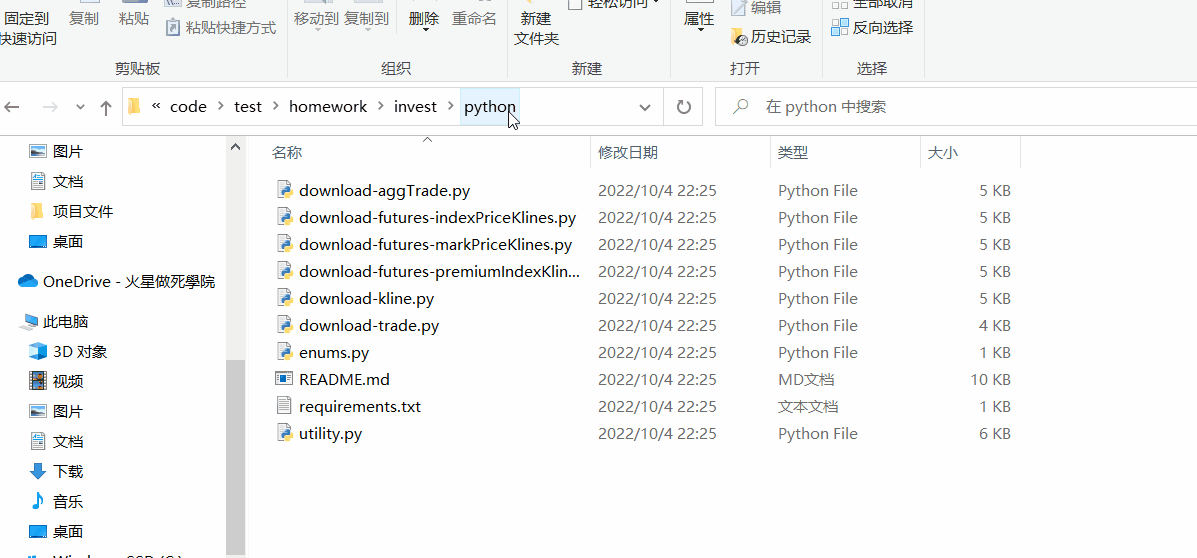
键入如下命令:
pip install lxml‑4.9.0‑cp311‑cp311‑win_amd64.whl
即可安装完成相应的库。
总结
到此这篇关于Python中如何简单地解决Microsoft Visual C++ 14.0报错的文章就介绍到这了,更多相关Python Microsoft Visual C++ 14.0报错解决内容请搜索脚本之家以前的文章或继续浏览下面的相关文章希望大家以后多多支持脚本之家!
相关文章

python opencv 读取本地视频文件 修改ffmpeg的方法
今天小编就为大家分享一篇python opencv 读取本地视频文件 修改ffmpeg的方法,具有很好的参考价值,希望对大家有所帮助。一起跟随小编过来看看吧2019-01-01
使用Python一键提取PDF中的表格到Excel的方法详解
从PDF文件获取表格中的数据,也是日常办公容易涉及到的一项工作,一个一个复制吧,效率确实太低了,用Python从PDF文档中提取表格数据,并写入Excel文件,灰常灰常高效,本文就给大家介绍一下如何使用Python一键提取PDF中的表格到Excel,需要的朋友可以参考下2023-08-08
windows下pycharm搭建spark环境并成功运行 附源码
这篇文章主要介绍了windows下pycharm搭建spark环境并成功运行 附源码,本文分步骤给大家介绍的非常详细,对大家的学习或工作具有一定的参考借鉴价值,需要的朋友可以参考下2021-04-04












最新评论